
多くの場合、PythonコードをWindows、Linux、またはOS Xのアプリケーションにコンパイルする必要があります。はい、クロスプラットフォームの
cx_Freezeや
PyInstaller 、個別の
py2exeおよび
py2appなど、これには実際に多くのパッケージがあります。 しかし、macOSの場合、インストールファイルを作成する手間を省くことができます。
Windowsとは異なり、MacOS上のプログラムは拡張子が.appの単なるフォルダーですが、インストーラーの拡張子は.pkgです。
プログラムを作成する
スクリプトからプログラムを作成するには、 Platypusプログラムを使用します。 これは、BSDライセンスの下で配布される無料のオープンソースプログラムです。 これは、このプログラムの唯一のメインウィンドウです。
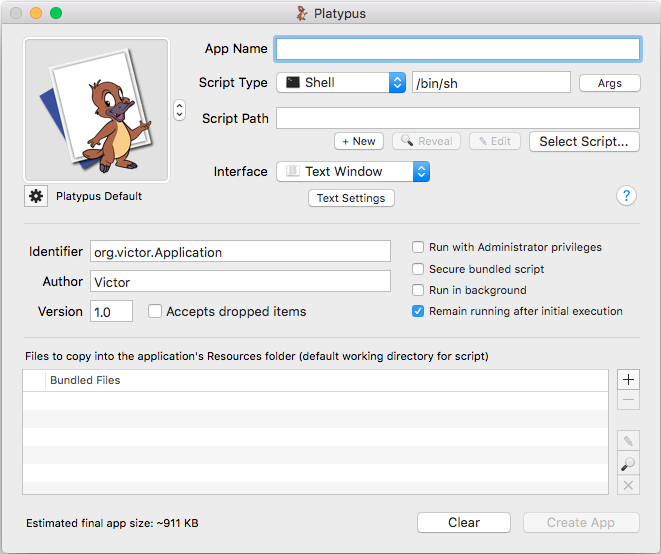
- [ アプリケーション名]フィールドで、 アプリケーションの名前を指定します。これは、プログラムのリストおよびLaunchpadでのプログラムの表示方法です。
- スクリプトの種類は [ スクリプトの種類]ドロップダウンリストに表示されます。この場合はPythonであり、たとえばコンピューター上に複数ある場合は、コンパイラーへのパスを指定できます。
- [ スクリプトパス]フィールドでは、独自の新しいスクリプトを作成(「+新規」ボタン)するか、既製のスクリプトを選択(「スクリプトを選択」ボタン)できます。
- [ インターフェイス]ドロップダウンリストで、アプリケーションの種類を選択できます。ユーザー入力を必要としないコンソールアプリケーションがある場合は、[テキストウィンドウ]を選択することをお勧めします。
- 上記のフィールドの左側には、アプリケーションアイコンを選択するためのフィールドがあり、プログラムにはいくつかの標準アイコンが含まれていますが、独自のアイコンを選択できます。
- フィールドの次のブロックは、標準メニュー「プログラムについて」で提供されるプログラムに関する情報を担当します。 これは一意の識別子であり、プログラムの作成者とそのバージョンです。 また、管理者権限での起動やバックグラウンドでの作業など、起動のプロパティを指定できます。
- 2番目に重要なブロックは追加ファイルです。 MacOSでは、アプリケーションは実行可能ファイルであるだけでなく、アプリケーションが機能するために必要なすべてのファイルとフォルダーでもあります。 「+」ボタンを押すと、個々のファイルとフォルダー全体の両方を選択できます。
- すべてのフィールドに入力した後、 「アプリの作成」ボタンがアクティブになり、クリックすると、拡張子が.appの素敵なファイルが得られます。
macOSベースのコンピューターで実行するアプリケーションをコンパイルしましたが、これはエンドユーザーによる簡単な配布とインストールには不十分です。 したがって、アプリケーションのインストールパッケージを作成します。
インストーラーを作成する
インストールパッケージを作成するためのプログラムがいくつかありますが、ここではPackagesを使用します。
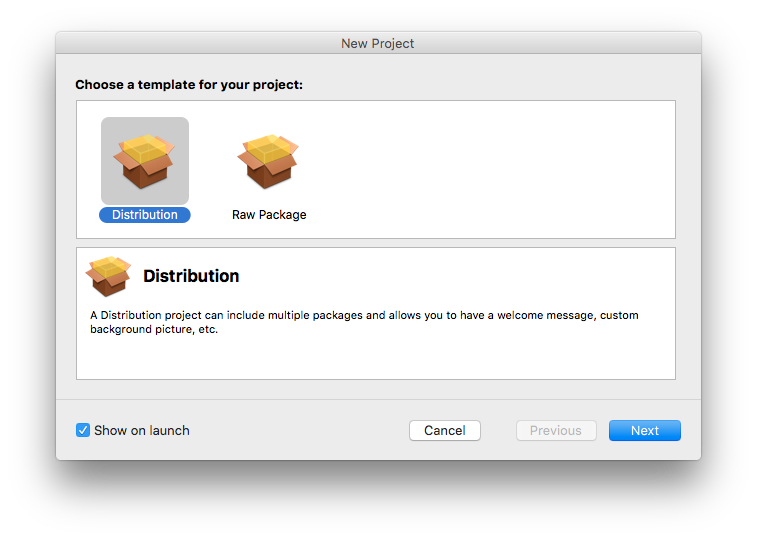
パッケージプログラムを開くと、非標準の場所にファイルをインストールする必要がある場合にRawパッケージが必要になるため、インストールパッケージの種類を選択し、Distibutionを選択するよう求められます。
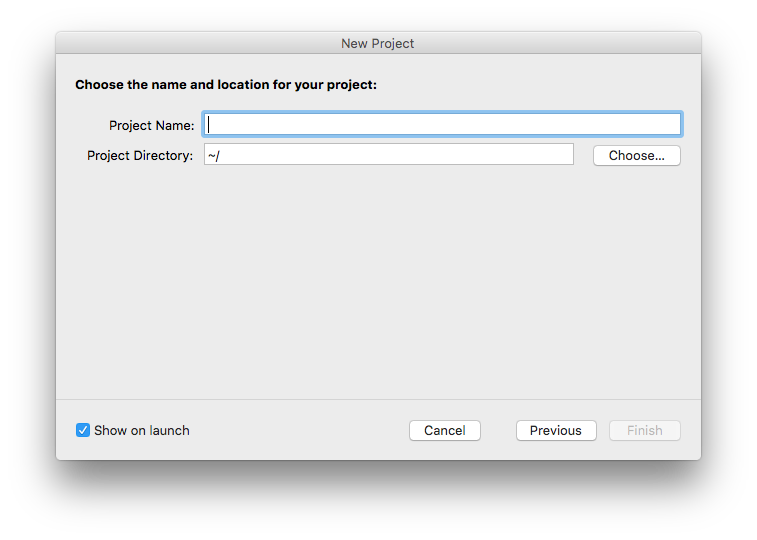
次のウィンドウで、プロジェクトの名前と場所を選択します。 プロジェクトの作業フォルダーを場所として指定することは理にかなっています。 プロジェクトを作成すると、次のウィンドウが開き、多数のタブが表示されます。
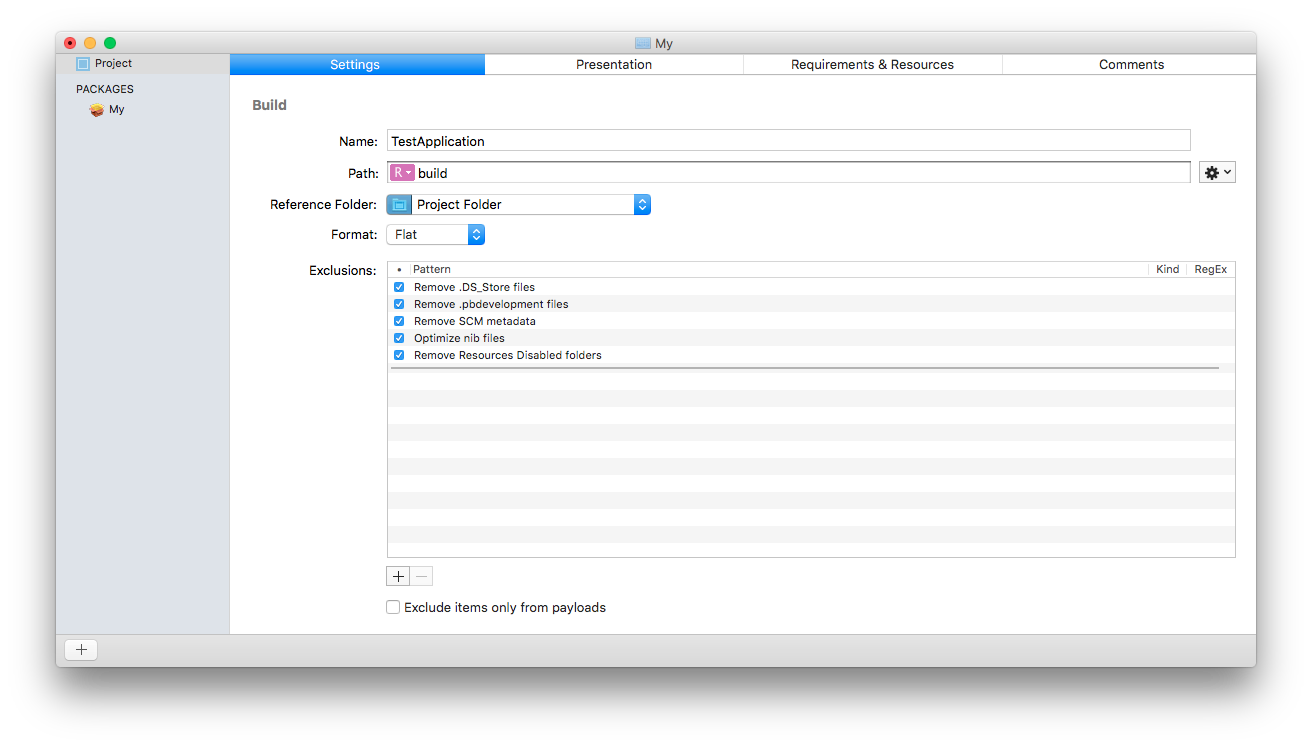
それらを見てみましょう:
- 設定 -最初のタブでは、アプリケーションの名前、作業ディレクトリ、およびインストールに必要な条件を設定できます。
- プレゼンテーション -このタブでは、インストールパッケージ自体の外観が設定され、さまざまな言語への翻訳、インストールパス、およびその他のニュアンスが追加されます。
- 要件とリソース -インストールと依存関係の前提条件。 たとえば、プログラムでXcode Command Line Toolsが必要な場合、ここで指定できます。検証が失敗した場合、インストールはキャンセルされます。
- コメント -タブは開発者のメモ専用であり、テキストを入力するための巨大なフィールドです。
サイドメニューで必要なパッケージを選択すると(写真ではMyです )、次の写真が表示されます。
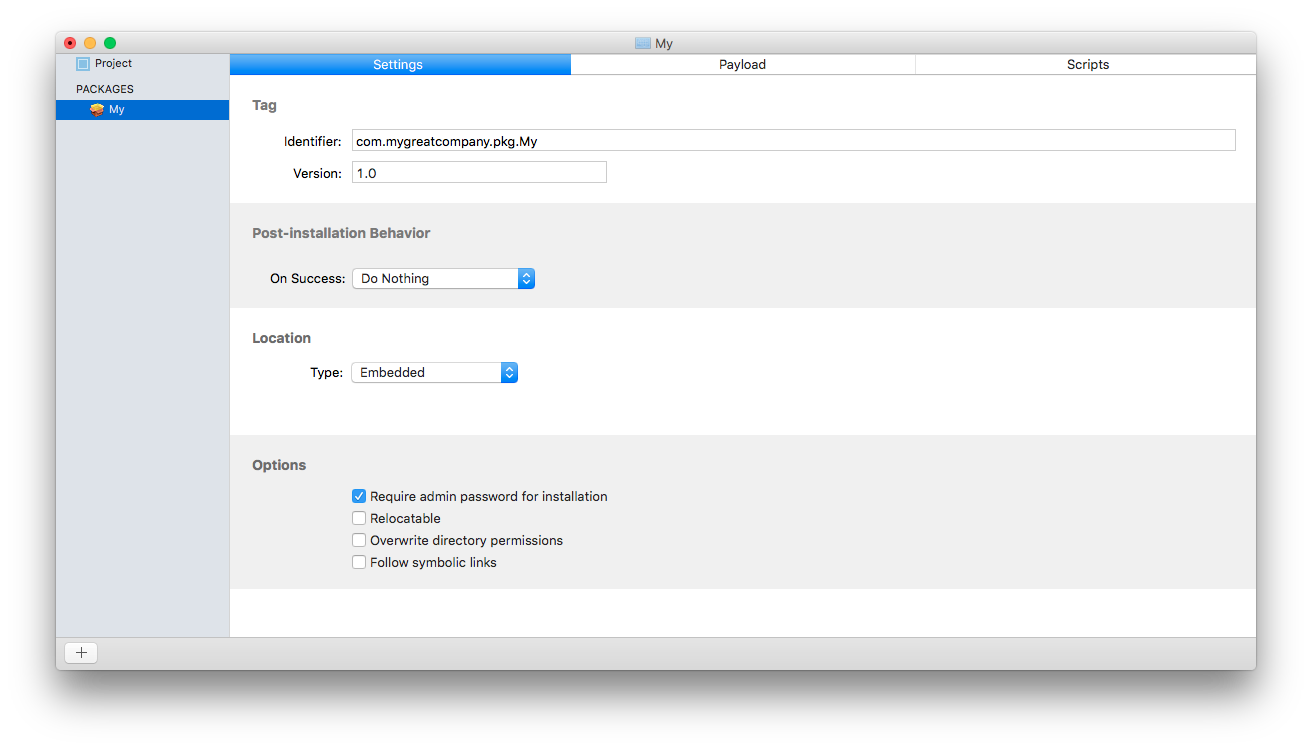
[設定 ]タブで、識別子、バージョンが選択され、インストール後にユーザーに何をするかを指定できます(コンピューターの電源を切り、再起動してユーザーセッションを終了します)。 さらに、場所と、管理者パスワードの入力、フォルダーのアクセス許可の変更などの追加オプションを選択できます。
[ ペイロード ]タブで、メインプロセスが実行され、アプリケーションファイルがプロジェクトに追加されます。 アプリケーションをインストールするための目的のフォルダー、例えばApplicationsを選択する必要があります。「+」ボタンをクリックして、拡張子が.appの既成ファイルを選択します。
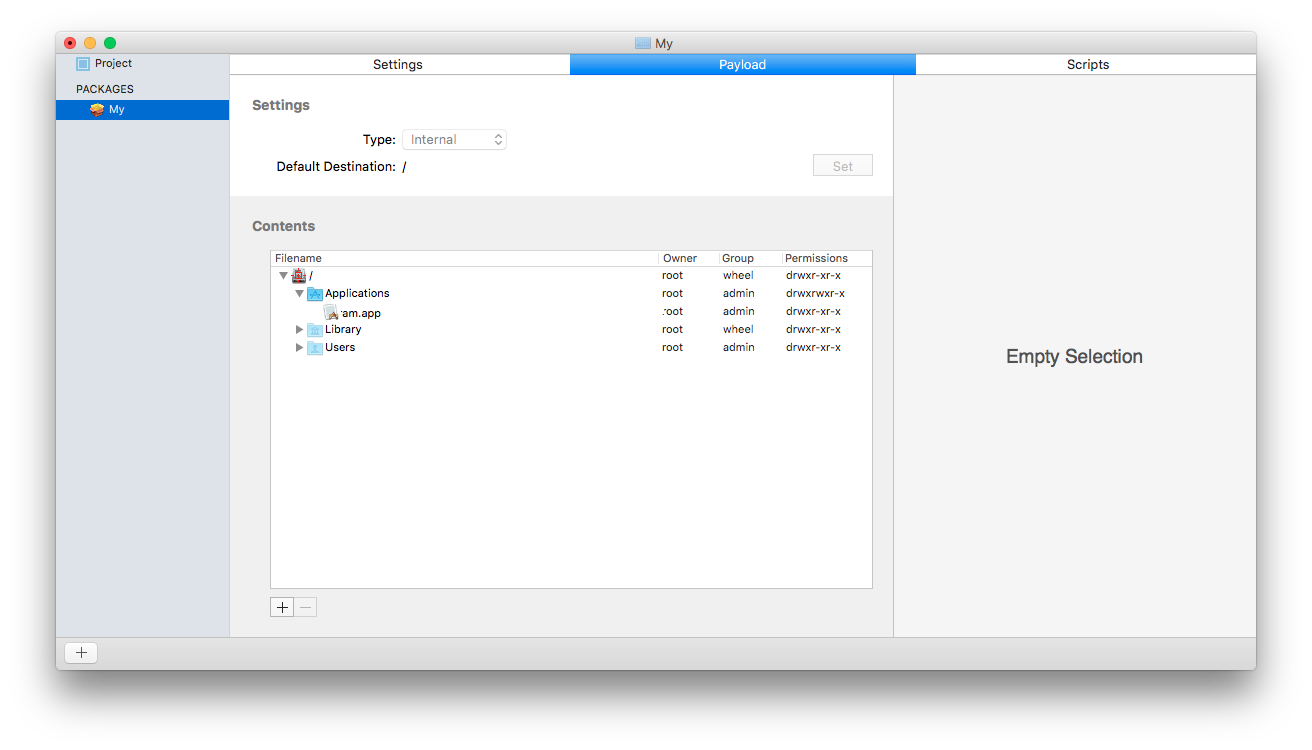
[ スクリプト ]タブでは、インストールの前後に実行するスクリプトを選択できます。
すべてのポイントが完了したら、プロジェクトを組み立てる必要があります。 これは、 [ビルド ] -> [ビルド ]メニューから、または特別なBショートコマンドを使用して実行できます。
その後、友人やパートナーと共有できるインストールファイルを受け取ります。
必要なファイルとトレーニングビデオへのリンク
カモノハシ -.appを構築するためのプログラム。
パッケージ -pkgブロックのプログラム。
これは、Packagesプログラムの操作に関する優れたビデオチュートリアルです。
小さな追加
デフォルトでは、Platypusはスクリプトを実行するだけですが、ほとんどの場合、Pythonがインストールされていないコンピューターでプログラムを実行する必要があります。 この場合、特別なライフハックがあります。
カモノハシで、 スクリプトの種類としてシェルスクリプトを選択し、+をクリックして次のコードを記述します。
どこで- MyApp.appはアプリケーションの名前です
- /コンパイラ/ bin / python-コンパイラへのパス
- main.py-必要なスクリプト
これで、プログラムをコンパイルしてアプリケーションフォルダに移動すると、コンパイラで起動します。